再生速度を2倍以上に上げて視聴する方法(PC)
Huluでは、2021年2月に再生速度変更の機能が付きました。
ただし変更できるのは0.75-1.75倍まで。
それ以上のスピードに設定することはできません。
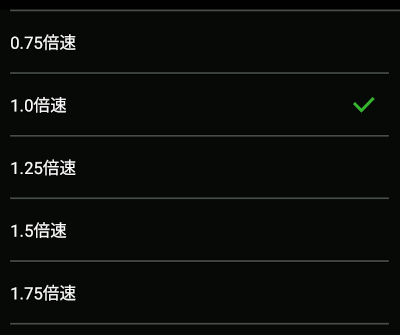
しかし、パソコンでChromeのブラウザを使っている人は、以下のやりかたで再生スピードを上げて視聴することができます。
ただし、Huluが公式にサポートしている方法ではなく、利用は自己責任になります。
どうするのかというと
・
・
・
・
Chromeの拡張機能を使うやり方になります。
Chrome拡張機能の「Video Speed Controller」を使う
「Video Speed Controller」という拡張機能(無料です)を入れて、それで再生速度を変更できます。
これです↓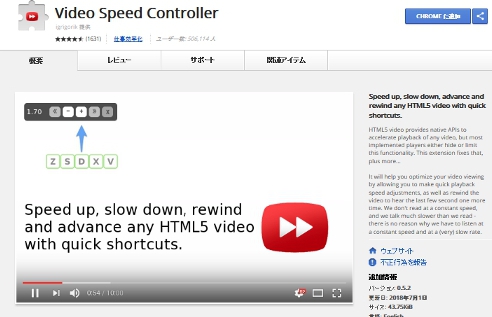
https://chrome.google.com/webstore/detail/video-speed-controller/nffaoalbilbmmfgbnbgppjihopabppdk
これをChromeに入れておくと、Huluにアクセスして動画再生させたとき、再生画面左上のほうに 数字や「-」「+」のようなのが表れます。
こういうのです↓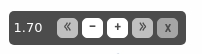
数字は再生速度(2倍速なら「2.0」と出ます)を表し、「-」を押すとスピードダウン、「+」を押すとスピードアップしていきます。
スピードダウンやスピードアップは、ショートカットキーを使って行うこともできます。
この拡張機能はHuluだけでなく、Youtubeやアマゾンプライムビデオ、Netflixなど、いろんな動画再生コンテンツで使えますよ。
Microsoft Edgeでも利用可能
この「Video Speed Controller」ですが。
Microsoft Edge(Chromium版)でも利用することができます。
Edgeから「Chrome ウェブストア」にアクセスして、Video Speed Controllerを検索してインストールします。
(これまでに他の拡張機能をChrome ウェブストアから入れたことがなければ、
「他のストアからの拡張機能を許可する」
の設定を行う必要があります)
やってみたところ、ちゃんとHuluでの速度変更ができるようになりましたよ。
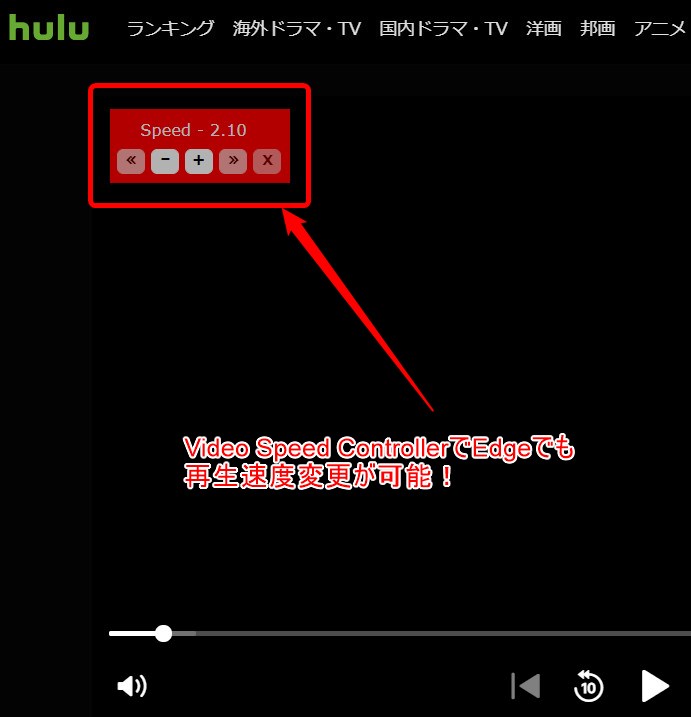
動画をよく倍速にして視聴するスタイルの自分。
これまではChrome利用がメインでしたが。
これからは、Edgeを使っていくようになるかも!